'>

מנהל ההתקן של Logitech K400 Plus פועל במחשב שלך ומאפשר לו לתקשר עם המקלדת האלחוטית שבה אתה משתמש. המכשיר שלך לא יפעל באופן מלא אם מנהל ההתקן לא הותקן כראוי במחשב שלך.
לכן, אם אתה משתמש במקלדת Logitech Wireless Touch K400 Plus והיא אינה פועלת כראוי כעת, עדכון מנהל ההתקן שלה אמור להיות תמיד אפשרותך לעבור.
ישנן שתי דרכים בהן תוכל להשיג את מנהל ההתקן הנכון ביותר של Logitech K400 Plus:
- אפשרות 1 - עדכן אוטומטית את מנהל ההתקן של Logitech K400 (מומלץ)
- אפשרות 2 - הורד והתקן את מנהל ההתקן באופן ידני
אפשרות 1 - עדכן אוטומטית את מנהל ההתקן של Logitech K400 Plus
אם אין לך זמן, סבלנות או מיומנויות מחשב לעדכן את מנהל ההתקן באופן ידני, תוכל לעשות זאת באופן אוטומטי עם נהג קל .
Driver Easy יזהה אוטומטית את המערכת שלך וימצא את מנהלי ההתקנים הנכונים עבורה. אינך צריך לדעת בדיוק איזו מערכת פועל המחשב שלך, אינך צריך להסתכן בהורדה והתקנה של מנהל ההתקן הלא נכון, ואינך צריך לדאוג לטעות בעת ההתקנה.
באפשרותך לעדכן את מנהלי ההתקן שלך באופן אוטומטי עם גרסת ה- FREE או הגרסה Pro של Driver Easy. אבל עם גרסת ה- Pro זה לוקח רק 2 לחיצות (ותקבל תמיכה מלאה והבטחת החזר כספי למשך 30 יום):
1) הורד והתקן את Driver Easy.
2) הפעל את Driver Easy ולחץ על לסרוק עכשיו לַחְצָן. לאחר מכן Driver Easy יסרוק את המחשב שלך ויזהה כל מנהלי התקנים בעייתיים.
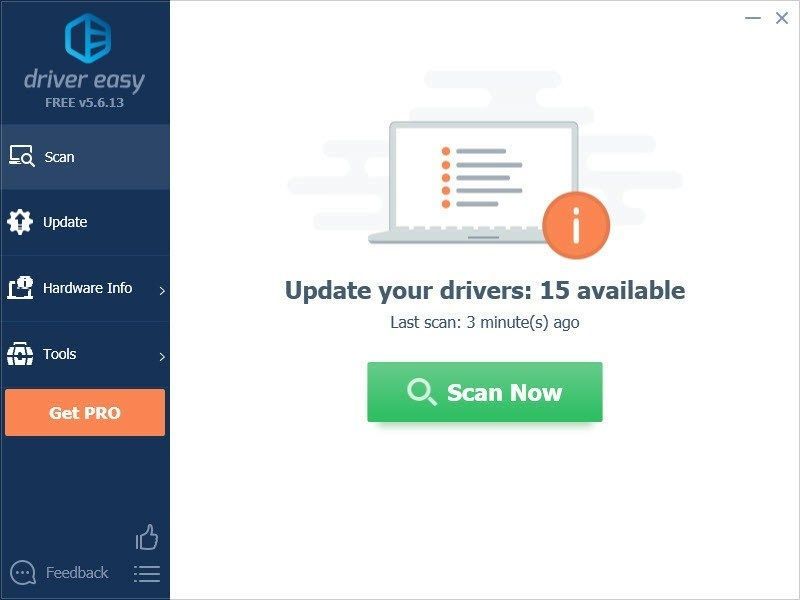
3) לחץ על עדכון כפתור ליד מנהל ההתקן של Logitech K400 Plus להורדה אוטומטית של הגירסה הנכונה של מנהל ההתקן, ואז תוכלו להתקין אותו ידנית (תוכלו לעשות זאת עם הגרסה החינמית).
או לחץ עדכן הכל להורדה והתקנה אוטומטית של הגרסה הנכונה של את כל מנהלי ההתקנים החסרים או שאינם מעודכנים במערכת שלך (לשם כך נדרש גרסת Pro - תתבקש לשדרג כשתלחץ על עדכן הכל).
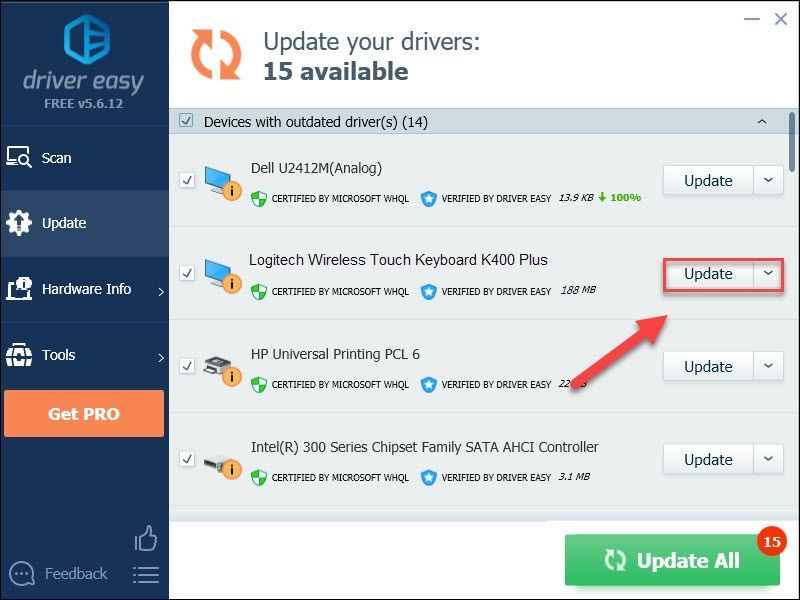 גרסת ה- Pro של Driver Easy מגיע עם תמיכה טכנית מלאה.
גרסת ה- Pro של Driver Easy מגיע עם תמיכה טכנית מלאה. אם אתה זקוק לעזרה, אנא צור קשר צוות התמיכה של דרייבר איזי בְּ- support@drivereasy.com .
אפשרות 2 - הורד והתקן את מנהל ההתקן באופן ידני
Logitech ממשיכה לעדכן את מנהל ההתקן עבור המקלדת האלחוטית K400 Plus שלך. כדי להשיג זאת, פעל לפי ההוראות שלהלן:
1) עבור אל ה- האתר הרשמי של Logitech ואז לחץ תמיכה> הורדות .
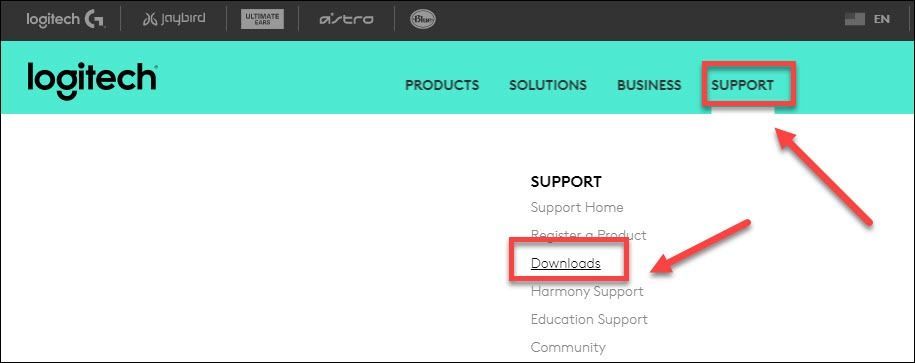
2) סוּג k400 נוספים בתיבת החיפוש, ואז בחר מקלדת מגע אלחוטית K400 פלוס .
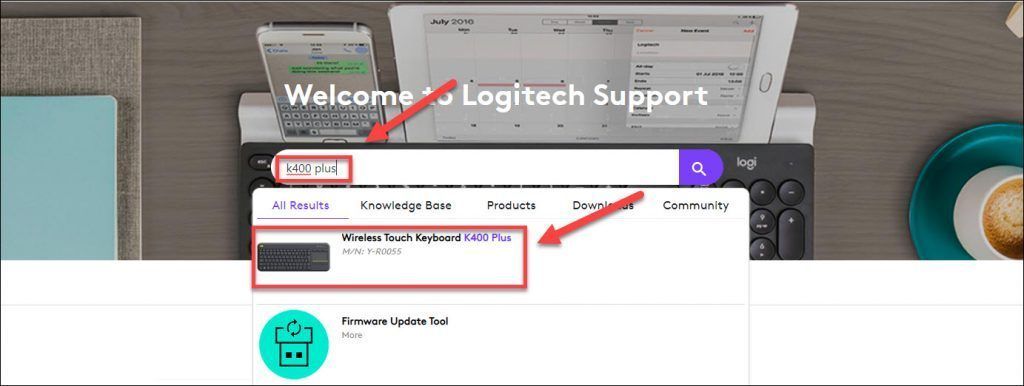
3) נְקִישָׁה הורדות , ואז מצא את מנהל ההתקן המתאים לטעם הספציפי שלך בגרסת Windows (לדוגמה, Windows 32 סיביות), והורד את מנהל ההתקן הדרוש לך באופן ידני.
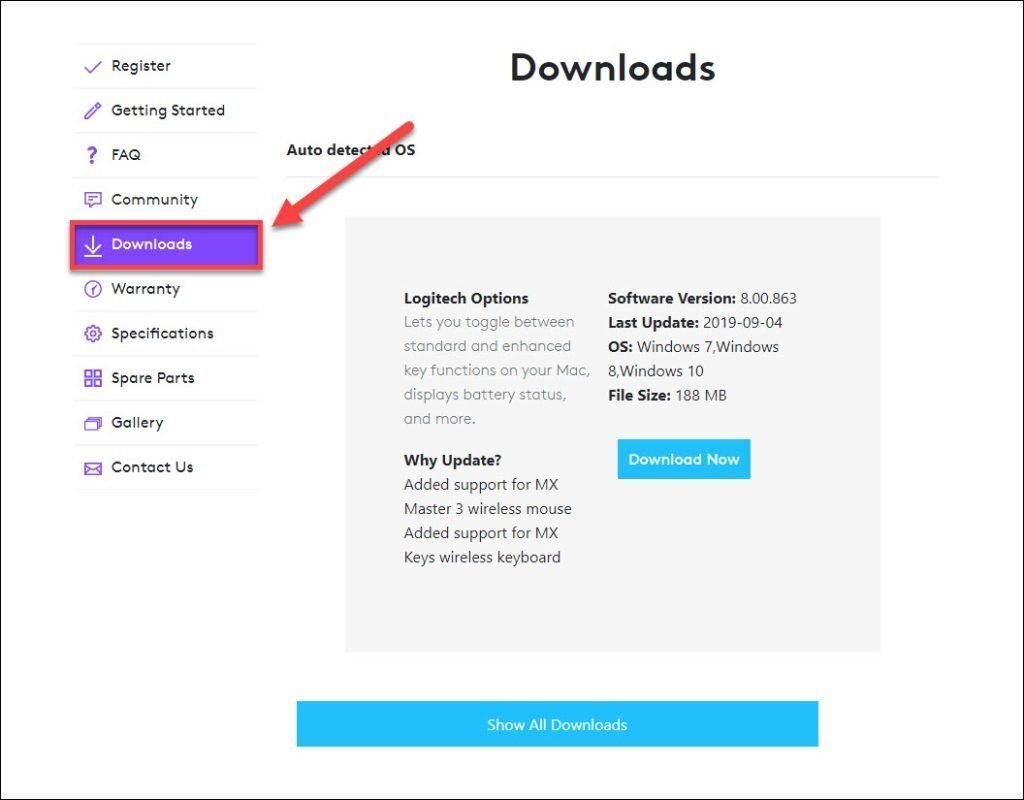
4) לאחר שהורדת את מנהל ההתקן הנכון עבור המערכת שלך, לחץ פעמיים על הקובץ שהורדת ופעל לפי ההוראות שעל המסך להתקנת מנהל ההתקן.
מקווה שזה עזר ואל תהסס להגיב למטה אם יש לך שאלות נוספות.

![[נפתר] DRAGON QUEST XI בעיית התרסקות](https://letmeknow.ch/img/knowledge/24/dragon-quest-xi-crash-issue.jpg)




